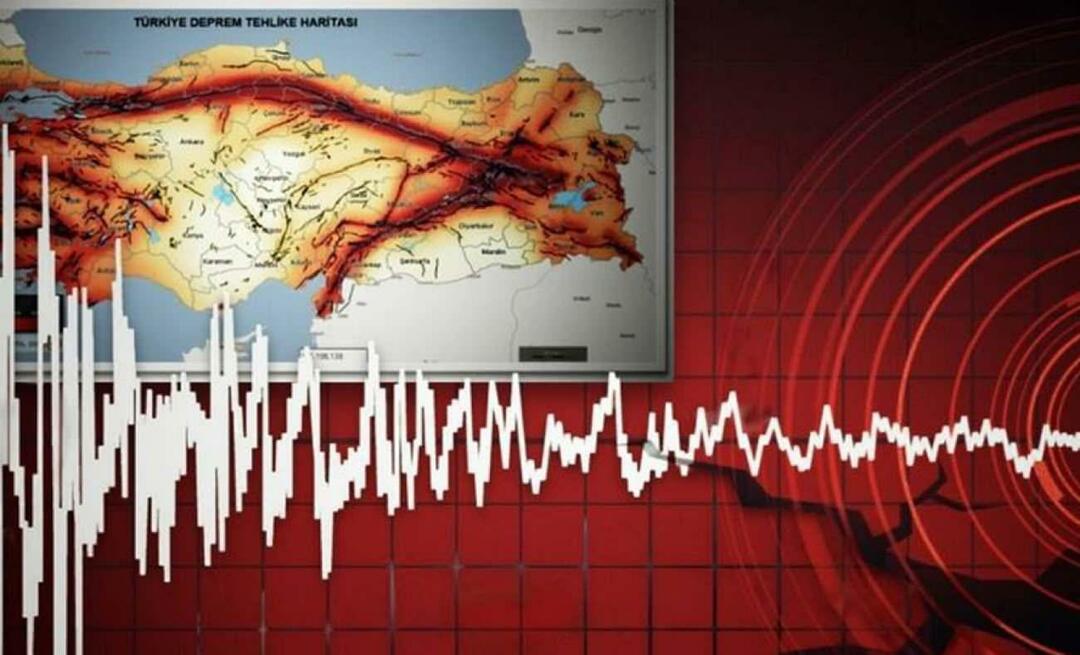So streamen oder spiegeln Sie Ihr Android auf Roku 3
Handy, Mobiltelefon Home Entertainment Roku Androide / / March 17, 2020
Zuletzt aktualisiert am
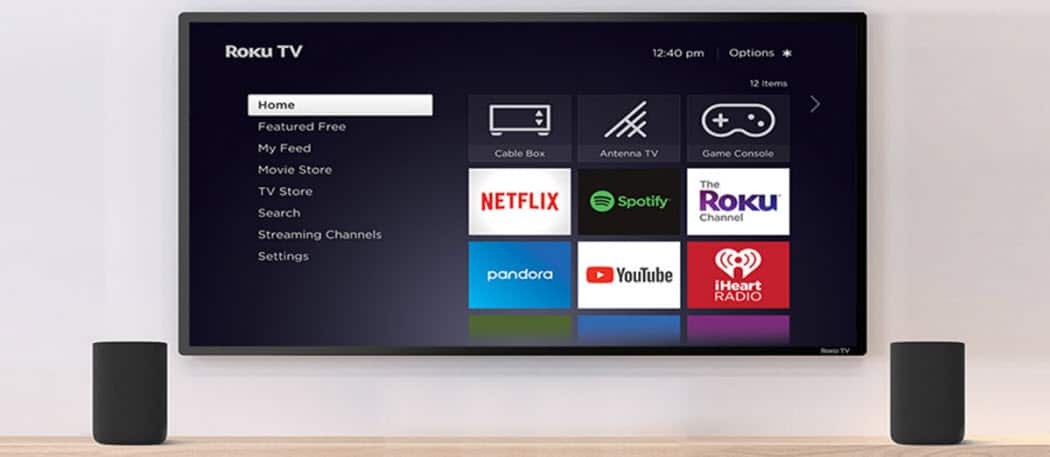
Hier sehen Sie, wie Sie die Roku-Bildschirmspiegelungsfunktion verwenden und Inhalte streamen oder Ihr Gerät von einem Android-Smartphone oder -Tablet auf den großen Bildschirm spiegeln.
Roku hat letzten Monat die Beta-Version einer neuen Bildschirmspiegelungsfunktion für Windows 8.1, Windows Phone und Android-Geräte veröffentlicht. Mit dieser Version können Sie Medieninhalte von Ihrem Android-Telefon oder -Tablet über die Schaltfläche „Besetzen“ in verschiedenen Apps streamen. Außerdem können Sie Ihren Bildschirm „spiegeln“, was bedeutet, dass alles, was Sie auf Ihrem Telefon tun, gleichzeitig auf dem großen Bildschirm angezeigt wird.
Als wir diese Geschichte behandelten, haben wir Ihnen gezeigt, wie es mit Windows Phone funktioniert. Sie können diese Seite der Medaille in unserem Artikel sehen: Roku fügt Windows- und Android-Geräten eine Bildschirmspiegelung hinzu. Jetzt schauen wir uns an, wie Sie mit dieser neuen Roku-Funktion Inhalte streamen oder Ihr Gerät von einem Android-Smartphone oder -Tablet spiegeln können.
Streamen Sie Medien von Android nach Roku 3
Stellen Sie zunächst sicher, dass Sie die neueste Version der Roku-Firmware aktualisiert haben. Um sicherzustellen, dass Sie es haben, gehen Sie zu Einstellungen> System Update> Jetzt prüfen. Sobald Ihr Roku das neueste Update hat, gehen Sie zu Einstellungen> Bildschirmspiegelung aktivieren (Beta) und stellen Sie sicher, dass es eingeschaltet ist.
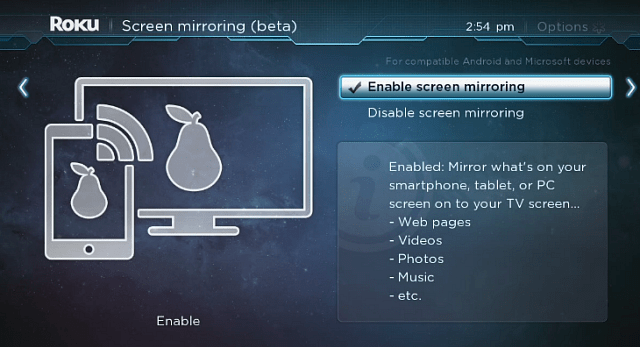
Jetzt haben Sie auf Ihrem kompatiblen Android-Gerät mehrere Optionen. Sie können Videos, Podcasts und Musik in den meisten Apps mit der Schaltfläche "Cast" streamen. Tippen Sie einfach darauf und Sie sehen Ihr Roku 3 und andere kompatible Geräte, die Sie möglicherweise besitzen, wie z. B. Google Chromecast.
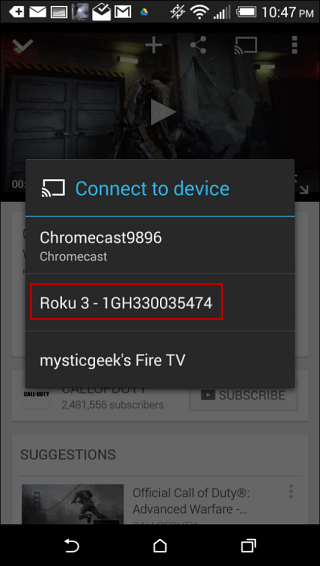
Sie können Ihr Telefon oder Tablet auch über das Roku auf Ihren großen Bildschirm spiegeln. Jedes Android-Gerät ist etwas anders, daher müssen Sie herausfinden, wo sich die Option „Cast Screen“ befindet.
Für die HTC One (M8) gehe zu Einstellungen> Medienausgabe. Das Telefon sucht nach kompatiblen Geräten. Wenn es Ihr Roku findet, tippen Sie einfach darauf. Auf dem folgenden Bildschirm wird angezeigt, dass eine Verbindung zum Roku hergestellt wird. Sobald dies der Fall ist, wird der Bildschirm Ihres Telefons oder Tablets auf dem großen Display angezeigt.
Diese Funktion ist eine hervorragende Option, wenn Sie eine Präsentation oder eine einzelne App anzeigen oder Fotos und Videos anzeigen möchten, die Sie aufgenommen haben, ohne dass sich alle um Ihr Telefon oder Tablet kümmern müssen. Es ist auch erwähnenswert, dass sich Ihr Telefon oder Tablet, wenn es in den Querformatmodus versetzt wird, auch auf dem Fernseher ändert.
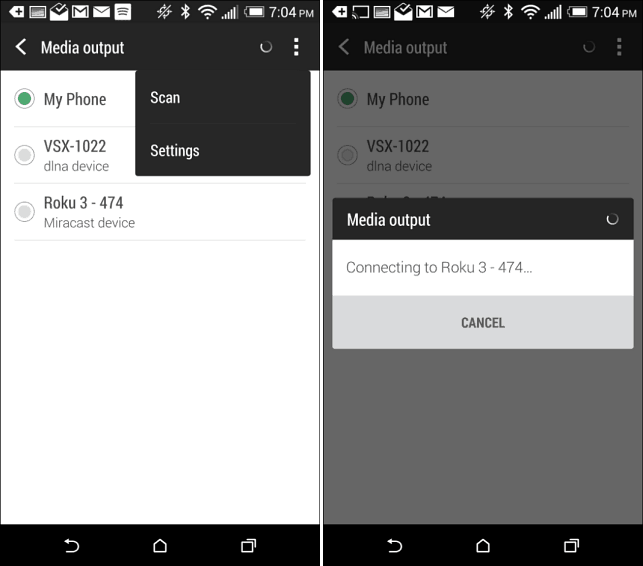
Auf Standard-Android wie auf einem Nexus 7 können Sie den Bildschirm spiegeln, indem Sie auf gehen Einstellungen> Anzeige> Besetzungsbildschirm. Leider kann ich mein Nexus 7 (Modell 2012) nicht dazu bringen, eine Verbindung zu etwas anderem als einem Chromecast herzustellen.
Ich bin gespannt, ob das neuere Modell funktioniert. Wenn Sie es versucht und zum Laufen gebracht haben, teilen Sie uns dies in den Kommentaren unten mit.